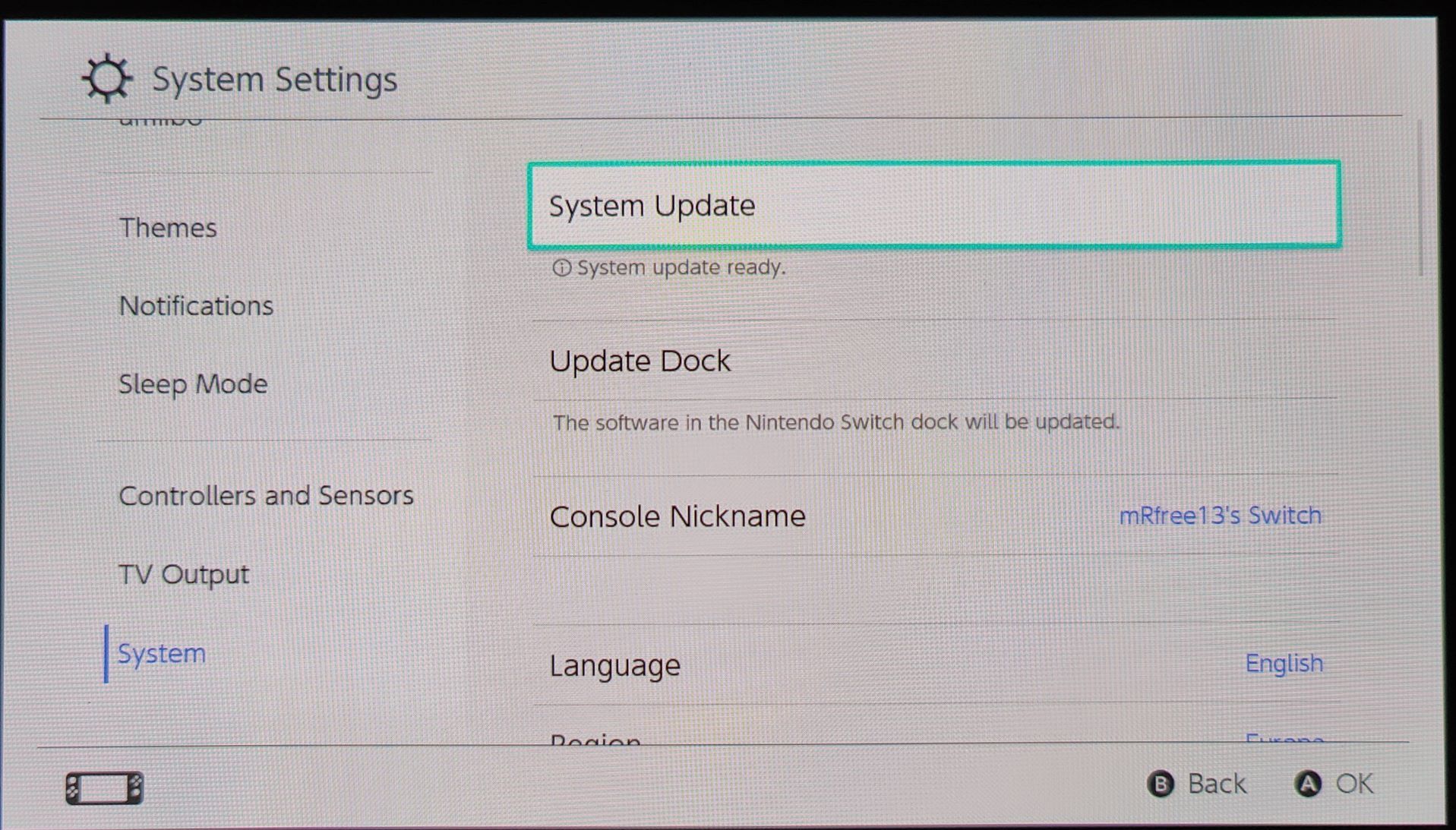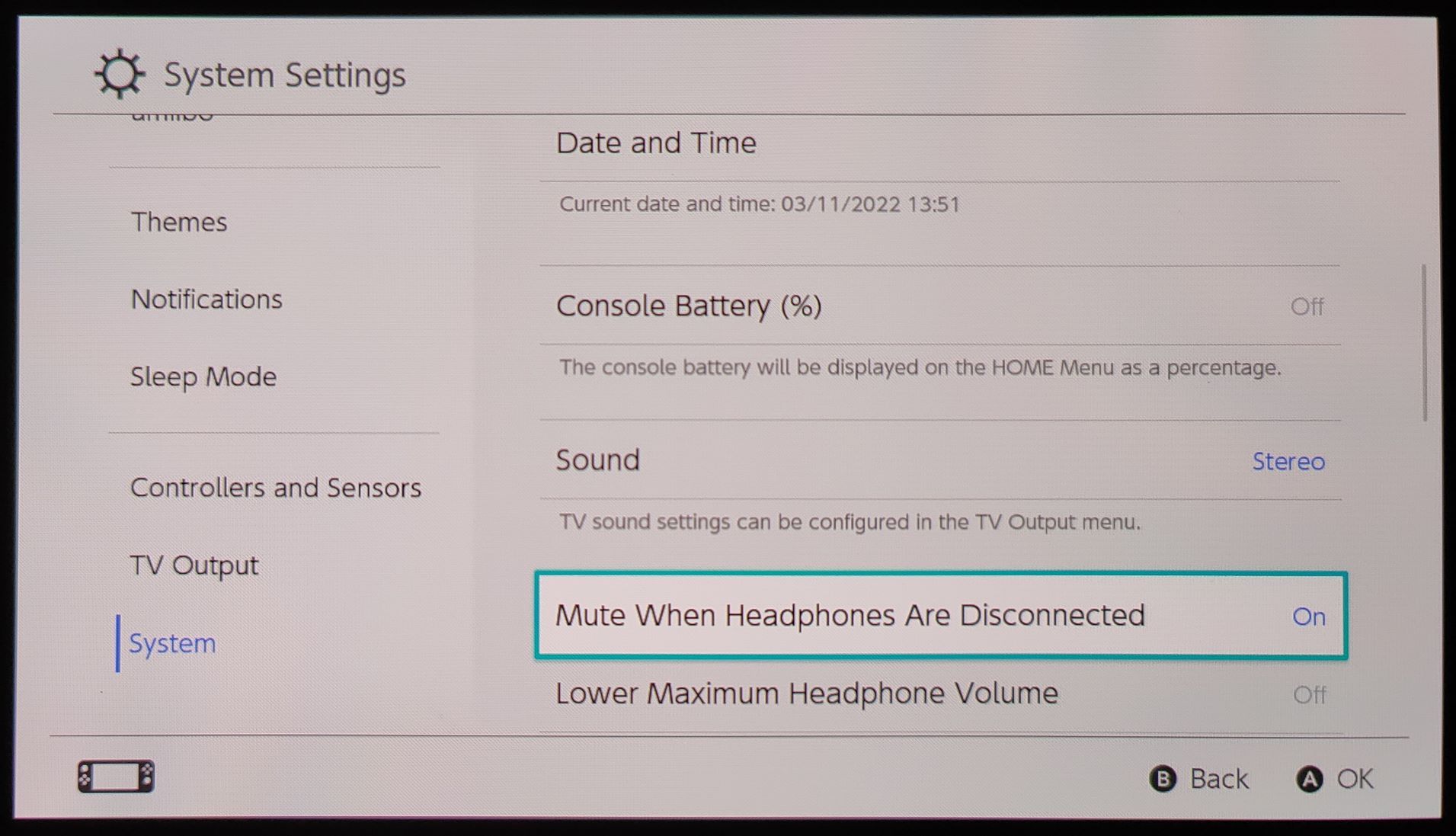Vấn đề âm thanh ảnh hưởng đến tất cả các nền tảng chơi game. Đối với Nintendo Switch, những vấn đề này có thể phức tạp hơn một chút so với vấn đề âm thanh tiêu chuẩn của bạn.
Với khả năng các sự cố âm thanh xuất phát từ bảng điều khiển Nintendo Switch của bạn ở chế độ cầm tay hoặc để bàn, bạn có thể thấy khó khăn hơn khi xác định nguyên nhân gây ra sự cố âm thanh của Switch.
May mắn thay, hệ thống Nintendo Switch có một số thủ thuật và cài đặt tiện lợi có thể hữu ích. Chúng ta hãy xem xét.
Cách khắc phục sự cố âm thanh ở chế độ cầm tay
Khắc phục sự cố Nintendo Switch của bạn khi ở chế độ cầm tay là một cách tuyệt vời để biết liệu chính Switch của bạn có phải là nguyên nhân gây ra sự cố âm thanh hay không. Hãy khám phá một số cách bạn có thể làm điều này.
Đảm bảo Nintendo Switch của bạn được cập nhật đầy đủ
Phần mềm lỗi thời đôi khi có thể khiến bảng điều khiển của bạn gặp sự cố không liên tục và không mong muốn. Các vấn đề về âm thanh rất có thể là do phần mềm lỗi thời, vì vậy việc đảm bảo bảng điều khiển của bạn được cập nhật có thể khắc phục mọi sự cố bạn đang gặp phải.
Để đảm bảo Nintendo Switch của bạn được cập nhật, hãy làm theo các bước sau:
- Từ màn hình chính của Switch, hãy chọn Cài đặt hệ thống.
- Cuộn xuống các tùy chọn được hiển thị cho đến khi bạn tìm thấy Hệ thống.
- Đối với các cài đặt được hiển thị cho Hệ thốnglựa chọn Cập nhật hệ thống.
Nếu có bản cập nhật sẵn có, Switch của bạn sẽ nhắc bạn cài đặt bản cập nhật mới nhất. Nếu không, Công tắc của bạn đã được cập nhật.
Nếu sự cố âm thanh vẫn tiếp diễn, bạn có thể muốn đảm bảo rằng tất cả các khía cạnh của Nintendo Switch đều được cập nhật đầy đủ để giúp giảm thiểu các nguyên nhân tiềm ẩn gây ra sự cố của bạn.
Kiểm tra xem có bất kỳ thiết bị Bluetooth nào được kết nối với công tắc của bạn không
Ngoài các bản cập nhật hệ thống, loa ngoài và các thiết bị được kết nối có thể khiến bảng điều khiển của bạn không phát ra âm thanh như bạn mong đợi.
Tắt cài đặt Bluetooth trên Công tắc và xóa mọi thiết bị bên ngoài có thể giúp giải quyết sự cố của bạn.
Để tắt Âm thanh Bluetooth trên Nintendo Switch, hãy làm theo các bước sau:
- Từ menu Trang chủ, hãy chọn Cài đặt hệ thống.
- Hướng đến Âm thanh Bluetooth® và chọn bất kỳ thiết bị được kết nối nào.
- Để xóa thiết bị, hãy chọn Ngắt kết nối khỏi thiết bị này.
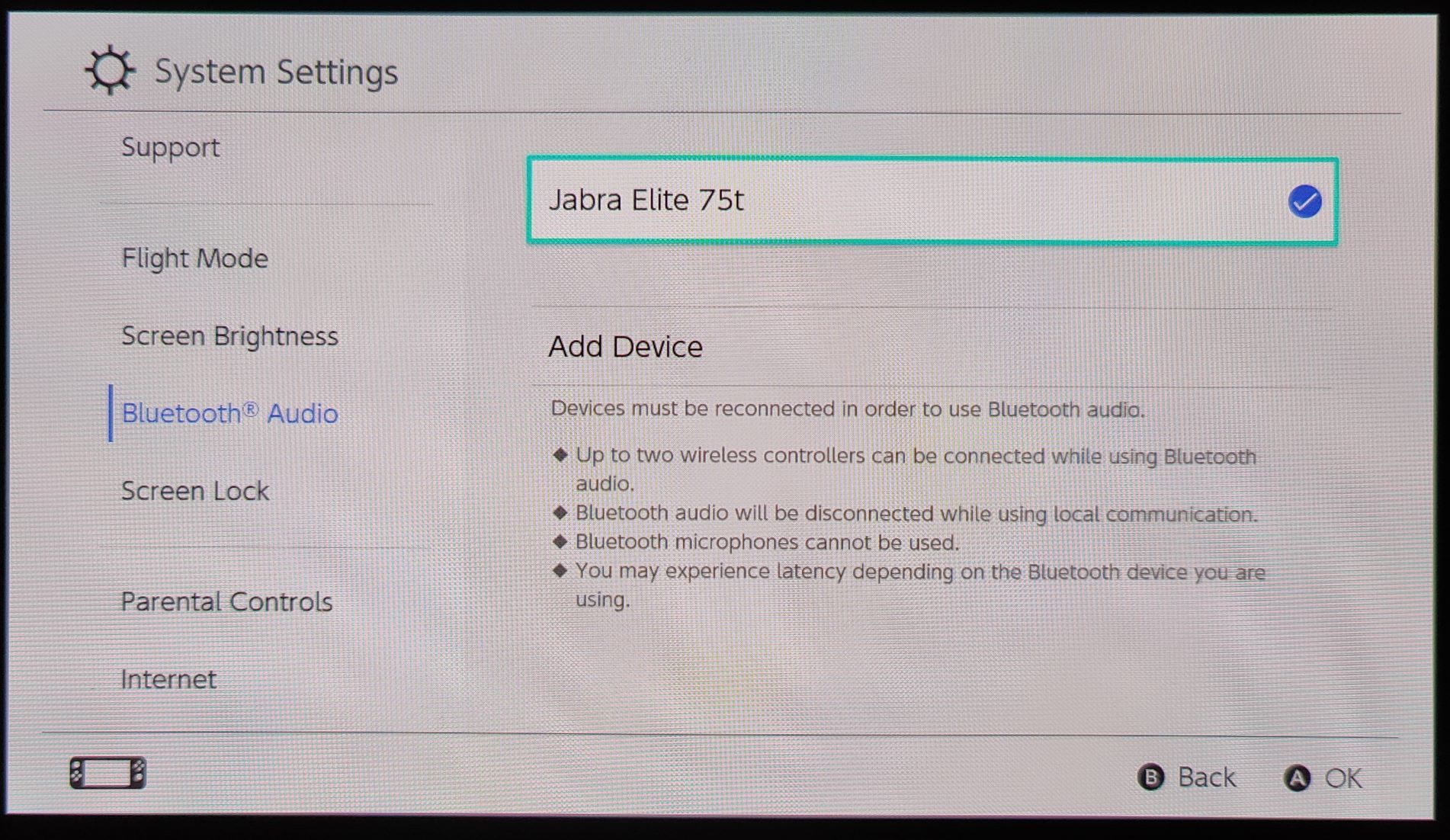

Đảm bảo rằng không có thiết bị bên ngoài nào được kết nối với bảng điều khiển của bạn có nghĩa là âm thanh của Switch của bạn phải được phát ra từ chính bảng điều khiển. Nếu không đúng như vậy, có thể yêu cầu các bản sửa lỗi khác.
Kiểm tra các tùy chọn cài đặt của công tắc của bạn
Đôi khi, việc bật các cài đặt hệ thống cụ thể có thể gây ra sự cố âm thanh. Cụ thể, nếu bạn sử dụng tai nghe với Công tắc của mình khi ở chế độ cầm tay, bảng điều khiển có thể tự động tắt tiếng khi tai nghe bị ngắt kết nối.
Để ngăn Công tắc tắt tiếng khi tai nghe không được kết nối, hãy làm theo các bước sau:
- Từ Màn hình chính, hãy chọn Cài đặt hệ thống.
- Điều hướng xuống các tùy chọn cho Hệ thống.
- Lựa chọn Tắt tiếng khi tai nghe bị ngắt kết nối để chuyển cài đặt Tắt.
Khi cài đặt bị tắt, nó sẽ đảm bảo rằng mọi âm thanh phát ra từ Công tắc của bạn khi ở chế độ cầm tay đều đến trực tiếp từ chính bảng điều khiển.
Cách khắc phục sự cố âm thanh khi chuyển mạch ở chế độ trên máy tính bảng
Nếu các bản sửa lỗi trên không giải quyết được sự cố của bạn, có thể sự cố chỉ xảy ra với chế độ trên bàn và có thể do thiết lập TV của bạn là nguyên nhân.
May mắn thay, có một số cách bạn có thể kiểm tra lại thiết lập của mình để giúp khắc phục sự cố:
- Kiểm tra xem cáp HMDI trong thiết lập của bạn có hoạt động hay không bằng cách kết nối nó với các thiết bị khác để kiểm tra âm thanh của chúng.
- Kiểm tra kỹ cài đặt TV của bạn để đảm bảo rằng âm thanh không bị tắt tiếng.
- Đảm bảo thiết lập TV của bạn được cập nhật đầy đủ.
Kiểm tra một số khía cạnh nhanh chóng này trong quá trình thiết lập TV của bạn là cách dễ nhất để khắc phục sự cố âm thanh và cho biết vấn đề là do TV của bạn không phát ra âm thanh hay do chính Công tắc của bạn.
Phải làm gì nếu bạn vẫn gặp sự cố âm thanh trên thiết bị chuyển mạch của mình
Nếu không có phương pháp nào ở trên giúp khắc phục sự cố âm thanh mà bạn đang gặp phải thì sự cố có thể do phần cứng bị lỗi gây ra.
Trước khi tìm cách thay thế các thiết bị của bạn, có thể hữu ích khi đặt lại Nintendo Switch của bạn. Mặc dù thao tác này sẽ xóa sạch dữ liệu được lưu trữ trên Công tắc của bạn, nhưng nó cũng sẽ giúp đặt lại bất kỳ sự cố nào đang gây ra sự cố âm thanh của bạn.
Nếu bạn đặt lại bảng điều khiển của mình và sự cố âm thanh vẫn tiếp diễn thì nguyên nhân có thể là do phần cứng bị lỗi và thiết bị của bạn có thể cần thay thế.
Bảo trì phần cứng Nintendo Switch của bạn
Khắc phục sự cố với Nintendo Switch của bạn thường liên quan đến việc sử dụng các tính năng được thiết kế để giúp bảo trì phần cứng của bạn.
Đảm bảo rằng cài đặt hệ thống của bạn theo thứ tự hoặc bản thân hệ thống được cập nhật đầy đủ là một cách tuyệt vời để duy trì bảng điều khiển của bạn và giảm nguy cơ xảy ra bất kỳ sự cố hệ thống nào.
Đối với phụ kiện bảng điều khiển, điều này vẫn giữ nguyên và bạn phải luôn cập nhật Dock công tắc hoặc Joy-Cons khi cập nhật bảng điều khiển của mình.